Win7系统电脑设置定时关机图文教程
有时候经常会开着电脑挂机下载大文件,所以我们经常会使用定时关机功能,避免电脑长时间工作,那么电脑如何设置定时关机呢?本文就给大家分享电脑定时关机操作方法。
方法一:设置定时关机
1、按Win+R(注Win键即指Windows徽标键,该键的最明显的标识就是在键面上有个Windows的徽标),此时会弹出运行对话框,如下图所示:
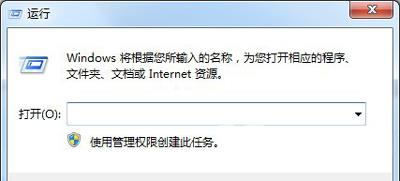
2、在对话框的编辑栏里输入Shutdown -s -t 600(注:引号不输入,-s-t及600前面均有一个空格,其中的数字代表的是时间,单位为秒,如上600即代表10分钟),如下图所示:
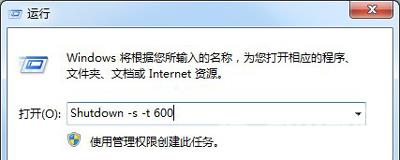
3、然后点击确认,完成设置。此时,系统会弹出系统提示对话框,提示系统将在10分钟内关闭,如下图所示:

如何取消设置关机?
1、如上述方法一的步骤1,按Win+R,打开运行对话框,如下图所示:

2、在对话框中输入shutdown -a,注:引号不输入,如下图所示:
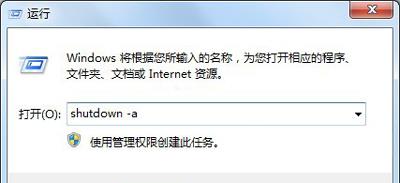
3、点击确定,在系统的右下方会提示定时关机取消,如下图所示:
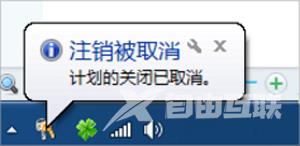
方法二:设置定时关机
1、按Win+R,打开运行对话框。
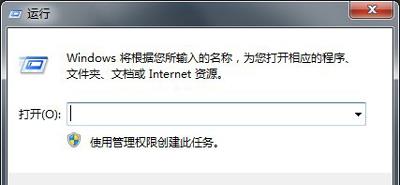
2、在对话框中输入at 22:00 shutdown -s,(注:引号不输入。其中的22:00更改为你想要关机的具体时间)。
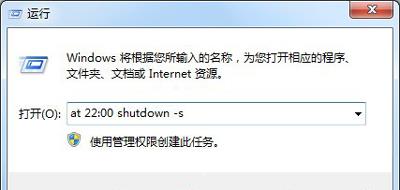
3、然后点击确定,然后会看到有一下黑色的系统命令运行框闪现一下消失,说明设置成功。
4、如果要取消设置,按上述的取消设置操作方法操作即可。
Win7系统常见问题解答:
Win7系统电脑显示器屏幕画面翻转的恢复方法
Win7系统电脑创建开机密码重置盘图文教程
Win7系统电脑密码重置盘重设开机密码的操作方法
